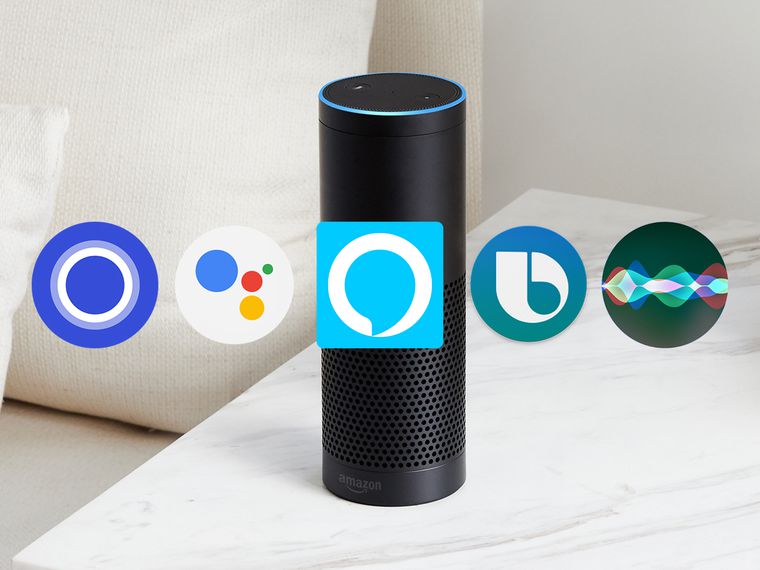نحصل على الكثير من المعلومات يومياً بفضل المساعدات الرقمية المتوفرة حالياً، كإجراء العمليات الحسابية السريعة، الحصول على وصفات الطعام، معلومات حول المواقع والتحكم بالأجهزة الذكية في المنزل، وما إلى ذلك.
وسيكون من دواعي الأمن والخصوصية في بعض الأحيان الحفاظ على السجلات النظيفة لدى هذه المساعدات، ولهذا قمنا بإدراج الخطوات اللازمة لإزالة جميع ما تحتويه هذه المساعدات من عناوين تم البحث عنها من قبل، ولكلّ مساعدٍ منها على حدة.
لإزالة ما قلته لمساعد جوجل Google Assistant
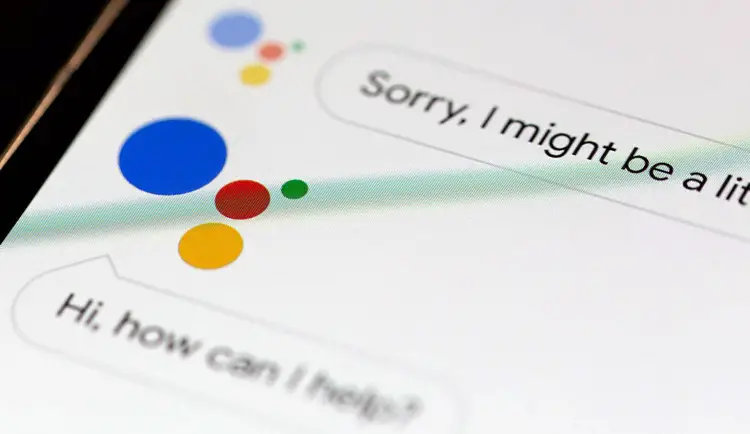
- من أي متصفّحٍ كان نتوجه إلى صفحة نشاطات جوجل Google Activity.
- ننقر على خيار إزالة النشاط خلال، حيث يوجد هذا الخيار على الجانب الأيسر من الصفحة.
- نستطيع بعد ذلك تحديد فترةٍ زمنية يجري مسح السجل خلالها، ويتضمّن هذا خياراتٍ متعددة تشمل الساعة الماضية، اليوم الماضي، كل الأوقات، أو فترةٍ ما نقوم بتخصيصها بأنفسنا.
- نحدد المربع الذي يجاور ما استدعينا المساعد من أجله.
- ونضغط على الخيار حذف.
إزالة سجل البحث لدى المساعد الرقمي Amazon Alexa
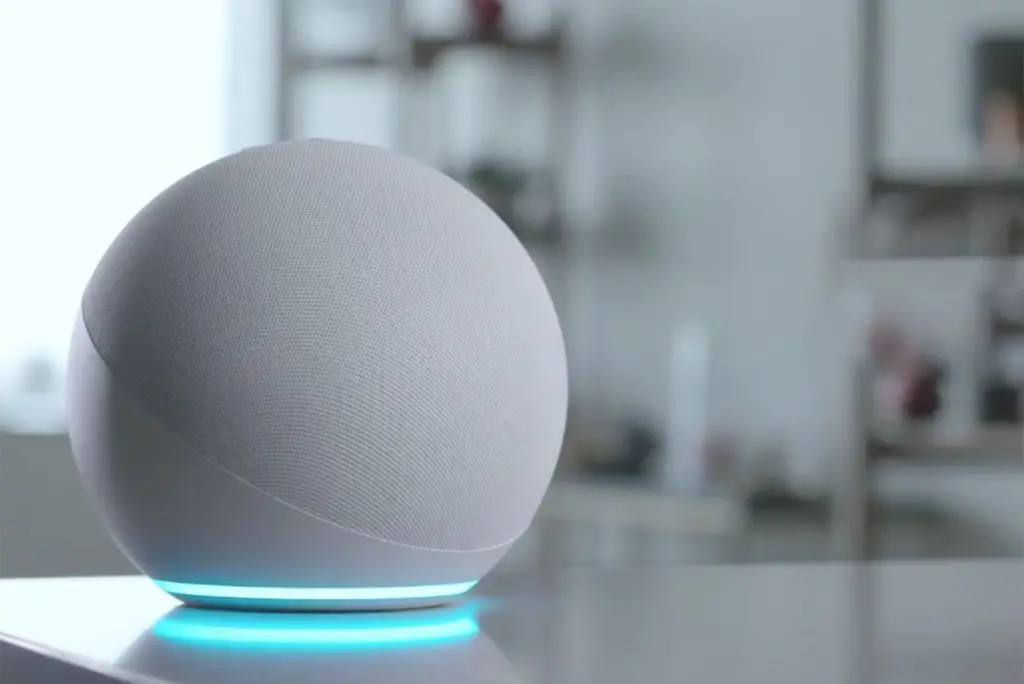
- نذهب إلى صفحة إعدادات المساعد Alexa.
- نفتح علامة التبويب إعدادات الخصوصية.
- تحت الخيار خصوصية Alexa، سنضغط على الزر إدارة المساعد.
- نقوم بتحديد إدارة البيانات الخاصة بالمساعد Alexa.
- ومن ثم ضمن خيار إدارة سجل الصفحة الرئيسية للمساعد الذكي وننقر بعدها على الخيار هنا.
- يتطلّب الأمر بعد ذلك الضغط على خيار حذف سجل المساعدات الذكية.
- وتحديد الخيار نعم.
لإزالة التسجيلات الصوتية الخاصة بالمساعد Alexa الرقمي نقوم بما يلي:
- نقوم أولاً بفتح التطبيق Alexa.
- نتجه إلى قائمة الإعدادات.
- نحدّد الإعدادات.
- ندخل إلى الخيار خصوصية Alexa.
- ننقر على مراجعة سجل البحث الصوتي.
- نقوم بتفعيل الخيار تفعيل حذف البيانات الصوتية الخاصة.
- ومن ثم نأمر المساعد بحذف بياناته من خلال لفظ العبارة “Alexa، عليك بإزالة سجل البحث الصوتي الخاص بي لديك”.
كيف نزيل بيانات البحث الصوتي لدى المساعد Cortana من مايكروسوفت
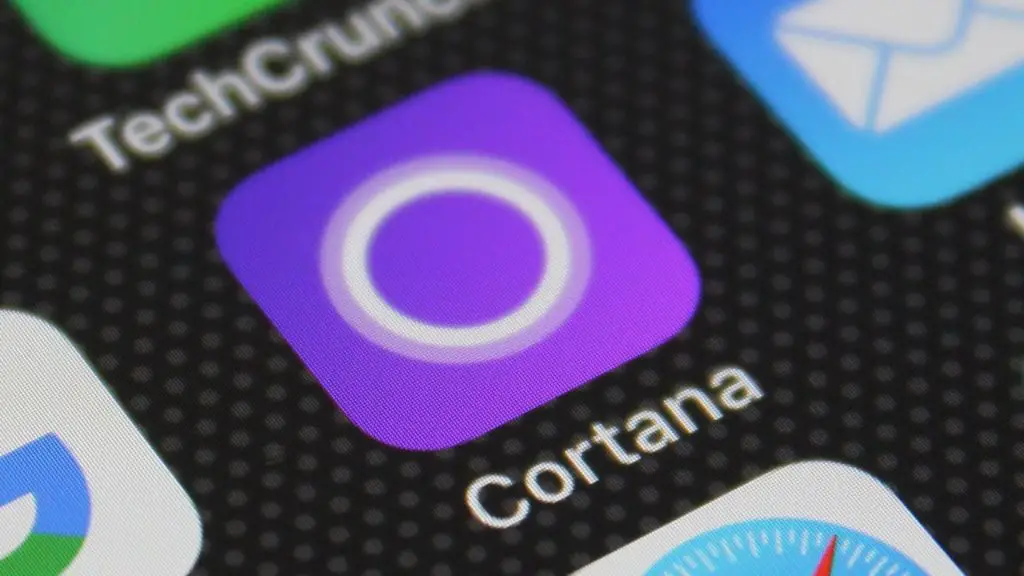
- بدايةً علينا الانتقال إلى Privacy Dashboard لدى حساب مايكروسوفت الخاص.
- ومن ثم النقر على علامة التبويب نشاطاتي.
- نختار الصوت.
- نضغط على إزالة الأنشطة.
ماذا عن المساعد Siri من أبل، كيف تتم إزالة بياناته الصوتية؟
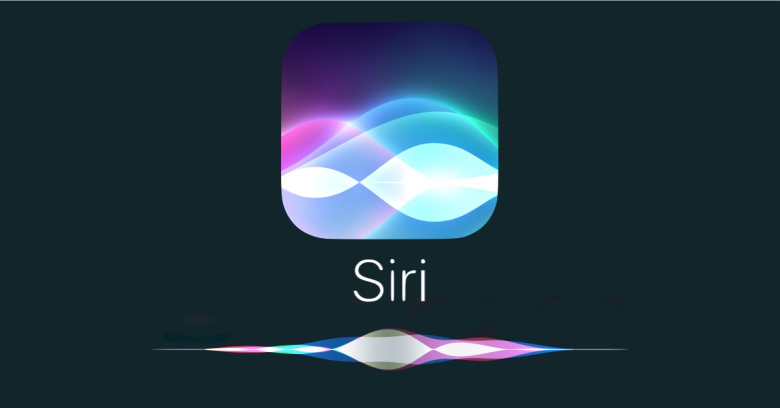
لا بدّ لنا من توفر أحد أجهزة أبل الخاصة لاستخدام Siri وكذلك حذف السجل الصوتي لديه، ولفعل ذلك علينا اتباع أحد المسارات التالية التي تختلف بحسب النظام المستخدم:
حذف التسجيلات الصوتية لدى المساعد Siri باستخدام النظام iOS:
- نقوم بفتح الإعدادات.
- نذهب إلى الخيار Siri و البحث.
- نحدد Siri و سجل الأوامر الصوتية.
- نضغط على إزالة Siri وسجل الأوامر الصوتية.
حذف التسجيلات الصوتية لدى المساعد Siri باستخدام النظام macOS:
- نفتح القائمة تفضيلات النظام.
- نتّجه إلى المساعد Siri.
- نضغط على الخيار إزالة Siri وسجل الأوامر.
حذف التسجيلات الصوتية لدى المساعد Siri باستخدام النظام HomePod:
- نفتح التطبيق Home.
- نتجه نحو إعدادات HomePod.
- نحدد سجل Siri.
- وبعد ذلك نضغط على الخيار حذف السجل لدى Siri.
حذف التسجيلات الصوتية لدى المساعد Siri باستخدام إحدى ساعات أبل:
- أولاً نقوم بفتح الإعدادات.
- نتجه نحو المساعد Siri.
- نختار Siri وسجل الأوامر.
- نضغط على الخيار حذف Siri وسجل الأوامر.
حذف التسجيلات الصوتية لدى المساعد Siri باستخدام تلفاز أبل:
- نفتح الإعدادات مجدداً.
- ننتقل إلى عام.
- نختار سجلات Siri.
- نضغط على حذف Siri وسجل الأوامر.
- ويتم الأمر أخيراً بالضغط على حذف Siri وسجل الأوامر.
حذف السجلات الصوتية لدى المساعد Bixby الخاص بأجهزة سامسونج
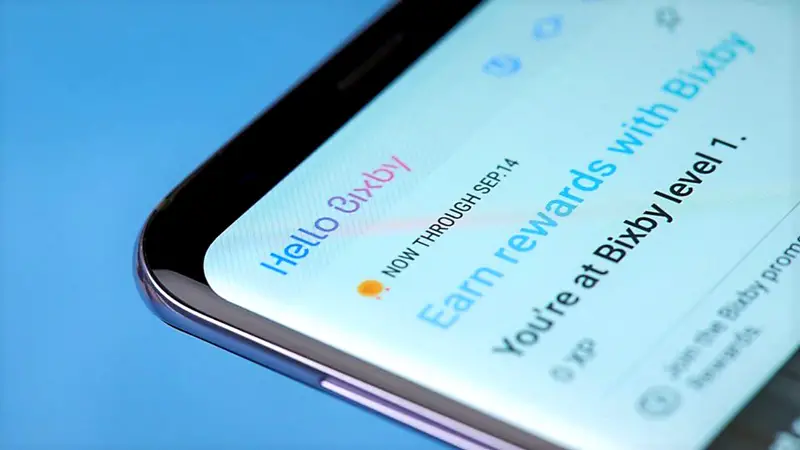
- نقوم بفتح المساعد الصوتي Bixby
- نضغط على أيقونة القائمة.
- ومن ثم نختار الجهاز الذي نريد حذف السجلات الصوتية لديه.
- نختار سجلات التحدّث.
- ننقر بعدها على النقاط الثلاث أعلى الزاوية اليمنى.
- لنحدد أخيراً تنظيف الكل ( مع العلم أنه بالإمكان أيضاً تحديد الحذف لبعض الأوامر المدخلة دون سواها وللقيام بذلك نقوم بتحديدها واحداً تلو الآخر).